Tecla Fn (F1, F2, F3, etc.)的A forma abreviada éTeclas de funçãoFoi projetado para executar ações específicas no laptop, Como controlar o brilho da tela, o volume do alto-falante, ligar / desligar a rede sem fio, etc. As teclas combinadas estão na primeira linha do teclado (F1-F12).
No entanto, muitos usuários relataram que depois de instalar o Windows em 2020 de outubro de 10, as teclas de função de atualização não funcionaram no laptop.
Conteúdo
As teclas de função do Windows 10 não estão funcionando
Recentemente, minhas teclas de função pararam de funcionar corretamente.Depois de atualizar para o Windows 10 versão 1903, nada acontece de repente e meus botões de volume não fazem nada.Por favor ajude o mais rápido possível
Como o problema começou após a atualização recente do Windows, um driver incomparável danificado pode causar esse problema.Aqui, você pode aplicar algumas soluções para corrigir "As teclas de função não funcionam em laptops com Windows 10"
Execute o solucionador de problemas de hardware
- Pressione Win + I para abrir a janela "Configurações".
- Procure por "Atualização e segurança" e abra-o.
- Selecione "Solucionar problemas" no painel esquerdo e expanda "Hardware e dispositivos".
- Execute o solucionador de problemas e veja se as chaves estão funcionando corretamente.
O solucionador de problemas deve reiniciar o dispositivo afetado (neste caso, o teclado) e seu serviço correspondente.
Desinstale / reinstale o driver do teclado
- Pressione as teclas "Logotipo do Windows" + "X" no teclado.
- Clique em "Gerenciador de Dispositivos" na lista.
- Expanda o teclado da lista de dispositivos, clique com o botão direito no driver instalado e selecione "Desinstalar".Na janela de desinstalação, se houver uma opção: "Excluir o software do driver do dispositivo", você pode selecionar esta opção e, em seguida, excluir o driver danificado do seu computador.
- Siga as instruções na tela para concluir a operação e reinicie o computador quando solicitado.
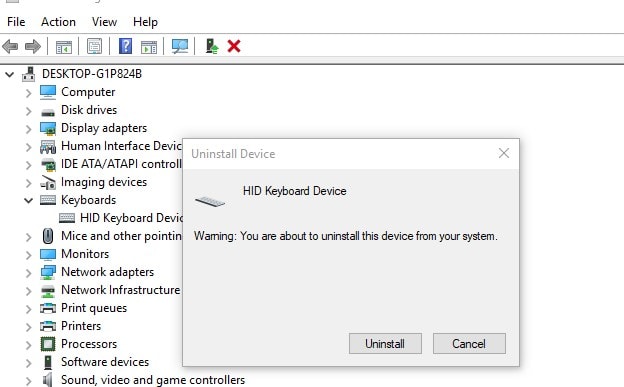
Após reiniciar, verifique se o Windows detecta automaticamente o driver do teclado.Caso contrário, visite o site do fabricante do laptop, pesquise o driver do Windows 10 mais recente disponível para o teclado e siga as instruções no site para instalá-lo.Reinicie o Windows novamente e, da próxima vez que fizer login para verificar, as teclas de função funcionarão normalmente.
Desativar chave de filtro
A tecla de filtro é um recurso do Windows projetado para evitar pressionamentos de tecla repetidos.Embora seja realmente improvável que esse recurso bloqueie as teclas de função do teclado, é possível.Recomendamos desativar temporariamente esse recurso e verificar se isso ajuda.
- Vamos para " painel de controle", Em seguida, abra " Fácil acesso ao centro ".
- Role para baixo e selecione "Torne o teclado mais fácil de usar " Opções
- Role para baixo e encontre "Chave de filtro "Opçõescertificar-se de queNão selecionado" Abrir botão de filtro " Opções .
- Depois de desligar esta opção, clique aplicativo 和 OK Para salvar as alterações.
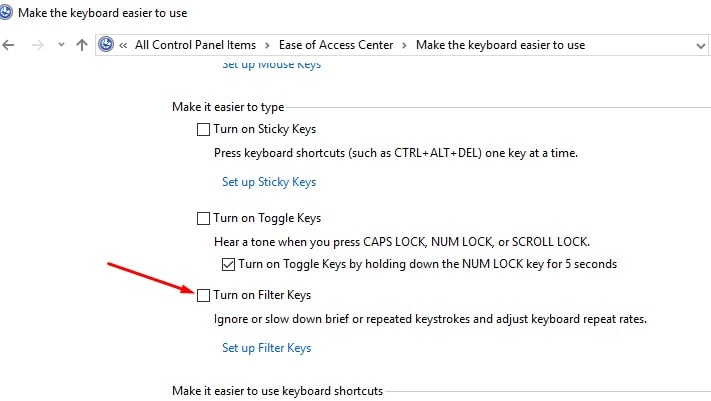
Alterar as configurações no Mobility Center
Por padrão, o Windows Mobility Center é instalado na maioria dos laptops.No entanto, o sistema Dell tem uma configuração adicional na fileira de teclas de função e podemos alterar a configuração.Para fazer isso, siga estas etapas simples:
1] Pressione a tecla Windows + S.Continue a pesquisar por "Window Mobility Center".Depois de abrir o aplicativo, procure "Function Key Row".
2] Agora, clique na seta para baixo e selecione "Tecla de função".
3] Clique em "Aplicar" para salvar as alterações necessárias e feche o aplicativo.
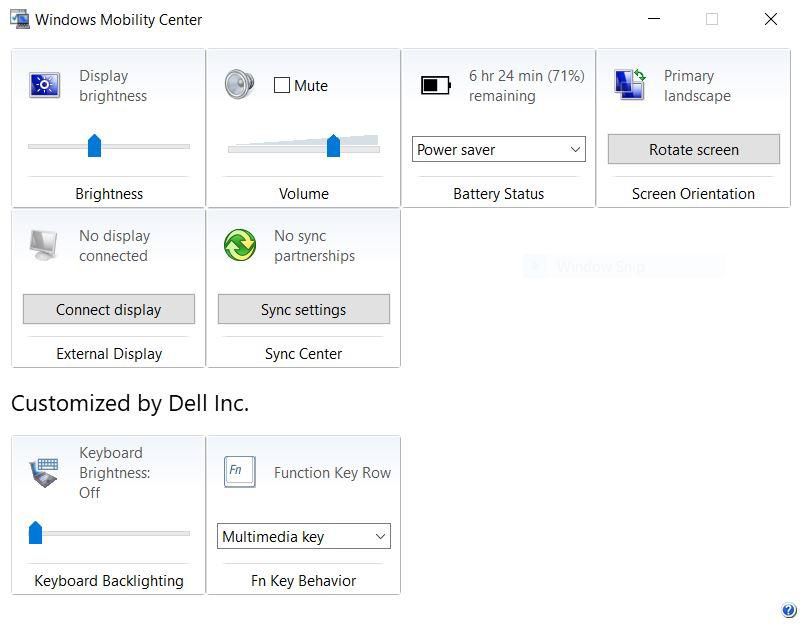
Essas soluções ajudam a corrigir "As teclas de função não funcionam em laptops com Windows 10"?Deixe-nos saber nos comentários abaixo.


![[Correção] A Microsoft Store não pode baixar aplicativos e jogos](https://oktechmasters.org/wp-content/uploads/2022/03/30606-Fix-Cant-Download-from-Microsoft-Store.jpg)
![[Corrigido] A Microsoft Store não consegue baixar e instalar aplicativos](https://oktechmasters.org/wp-content/uploads/2022/03/30555-Fix-Microsoft-Store-Not-Installing-Apps.jpg)

